
Spotify Konumu Nasıl Değiştirilir [Küresel İçeriğe Erişim İçin Tam Bir Kılavuz]

Spotify, farklı ülkelerde çok çeşitli müzik kütüphaneleri sunuyor, peki ya başka bir bölgedeki içeriğe erişmek istiyorsanız? İster seyahat ediyor ister sadece farklı bir ülkenin müzik seçimini keşfetmek istiyor olun, Spotify konumunuzu değiştirmek daha geniş bir şarkı, çalma listesi ve podcast yelpazesine erişmenize yardımcı olabilir. Bu kılavuzda Spotify konumunuzu değiştirmek için 4 yöntem boyunca size yol göstereceğiz ve konum değişiklikleriyle ilgili bazı genel soruları yanıtlayacağız.
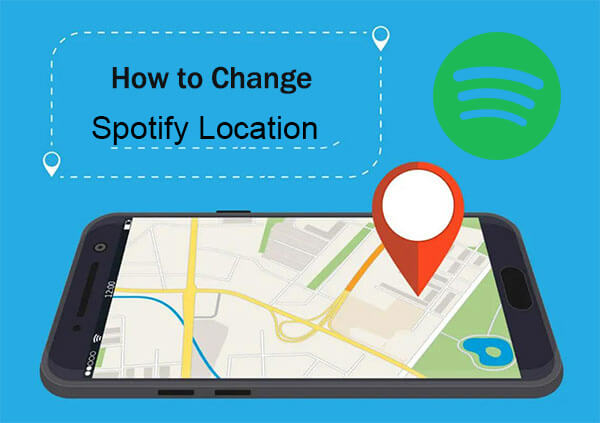
Spotify ülkemi değiştirebilir miyim? Spotify konumunuzu değiştirmenin en kolay yollarından biri profil ayarlarınızda hesabınızın ülkesini/bölgesini güncellemektir. Bu ücretsiz bir yöntemdir ancak bazen işe yaramayabilir. İşte nasıl çalışıyor:
1. Adım. Masaüstünüzde veya mobil cihazınızda Spotify uygulamasını açın.
Adım 2. Üstteki avatarınıza veya adınıza tıklayarak Profilinize gidin.
3. Adım. Açılır menüden "Hesap" > "Profili düzenle"yi seçin.
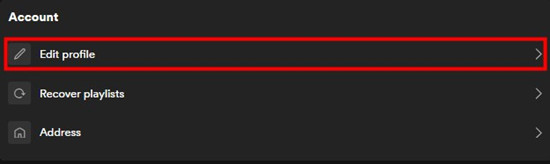
4. Adım. Hesaba genel bakış sayfasında "Ülke veya bölge" bölümüne gidin.
Adım 5. Açılır listeden değiştirmek istediğiniz ülkeyi seçin. Değişiklikleri uygulamak için "Profili kaydet"i tıklayın.
Ödeme yöntemini kullanarak konumunuzu değiştirmek, Spotify hesabınızın ülkesini güncellemenin başka bir yaygın yoludur. Bu yöntem, tüm premium özelliklere erişimi korurken yeni bir ülkeye geçmek isteyen Spotify Premium kullanıcıları için işe yarar.
Premium kullanıcısıysam Spotify yerelleştirmemi nasıl değiştiririm?
1. Adım. Spotify web sitesine gidin ve hesabınıza giriş yapın. Bir web tarayıcısı kullandığınızdan emin olun; bu, mobil uygulamada çalışmaz.
Adım 2. Planınıza gidin ve Ödeme sekmesinin altındaki "Güncelle" düğmesini tıklayın. Bu sizi ödeme ayrıntıları sayfasına götürecektir.
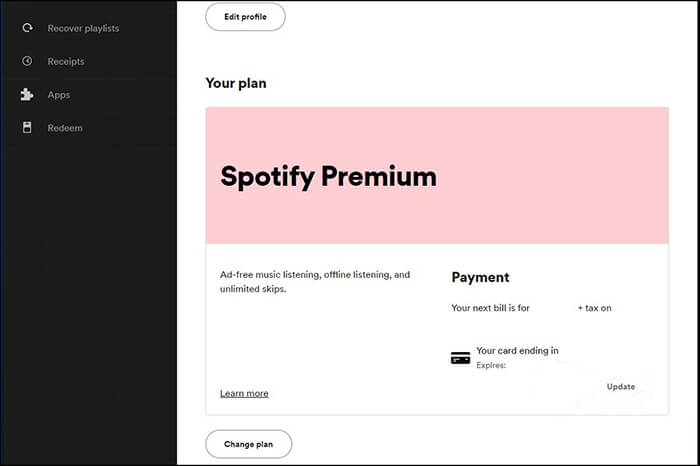
3. Adım. Adım Ödeme ayrıntılarınızı değiştirmek için "Düzenle" düğmesini tıklayın. Geçerli bir ödeme yöntemi girmek ve değişikliklerinizi onaylamak için talimatları izleyin.
Not: Ödeme yönteminizi güncellemek ve ülkenizi değiştirmek de dahil olmak üzere yaptığınız tüm değişikliklerin bir sonraki faturalandırma döngüsünden itibaren geçerli olacağını unutmayın. O zamana kadar mevcut ayarlarınız ve içeriğiniz değişmeden kalacaktır.
Ayrıca, farklı Spotify abonelik fiyatlarına sahip ülkeleri değiştiriyorsanız fatura tutarınız da değişebilir. Değişikliği tamamlamak için yeni ülkenizden yerel bir ödeme yöntemine (kredi kartı, PayPal vb.) ihtiyacınız olacak.
Spotify konumunuzu fiziksel olarak bulunmadığınız bir ülkeyle değiştirmeye çalışıyorsanız, Konum Değiştirici gibi bir konum değiştirme aracı kullanmak oyunun kurallarını değiştirebilir. Bu , GPS konumunuzu simüle etmenize olanak tanır ve sanki başka bir ülkedeymişsiniz gibi görünmesini sağlar. Bu özellik özellikle Spotify'da yalnızca belirli ülkelerde kullanılabilen özel çalma listeleri, albümler veya podcast'ler gibi bölgeye özgü içeriklere erişmek istiyorsanız kullanışlıdır.
Konum Değiştiricinin temel özellikleri
Cihazınızda Spotify'ınızı değiştirmek için şu adımları izleyin:
01 Uygulamayı indirip yüklemek için resmi web sitesini ziyaret edin. Etkinleştirildiğinde ana ekranda "Başlayın"a dokunun.

02 Telefonunuzu bilgisayara bağlayın. Android cihazlarda USB Hata Ayıklamanın etkin olduğundan emin olun ve iPhone'larda bu bilgisayara güvenmek için dokunun. Bağlantının ardından kullanmak istediğiniz modu seçebileceğiniz mod seçim arayüzüne yönlendirileceksiniz.

03 Sağ üst köşedeki "Işınlanma Modu" etiketli üçüncü düğmeyi seçin. Spotify'a izin verilen bölgeyi seçin ve ardından haritadaki konumunuzu seçtiğiniz yeni konumla değiştirmek için "Taşı"ya tıklayın.

VPN (Sanal Özel Ağ) kullanmak, özellikle fiziksel olarak seyahat etmeden bölge kilitli içeriğe erişmek istiyorsanız Spotify konumunuzu değiştirmenin popüler bir yöntemidir.
1. Adım. Güvenilir bir VPN hizmeti seçin ve cihazınıza yükleyin.
Adım 2. İçeriğine erişmek istediğiniz ülkedeki bir sunucuya bağlanın.

3. Adım. Spotify uygulamasını açın ve hesabınıza giriş yapın.
4. Adım. Artık seçtiğiniz ülkenin içerik kütüphanesine VPN aracılığıyla erişebiliyor olmalısınız.
İşte bilmeniz gereken bazı şeyler:
1. Konum değiştirmek Spotify'ı etkiler mi?
Evet, Spotify konumunuzu değiştirmek, seçtiğiniz ülkeye bağlı olarak mevcut müzik kitaplığını değiştirecektir. Bazı çalma listeleri, albümler ve podcast'ler her bölgede kullanılamayabilir. Ayrıca abonelik fiyatlarınız seçtiğiniz ülkeye göre değişebilir.
2. Spotify'da ülkeyi kaç kez değiştirebilirim?
Spotify, ülkenizi yalnızca 14 günde bir değiştirmenize izin verir. Bu sürenin sonunda o ülke için geçerli bir ödeme yönteminizin olması koşuluyla konumunuzu tekrar güncelleyebilirsiniz.
3. Spotify'ın mevcut olmadığı bir ülkede kullanabilir miyim?
Spotify birçok ülkede mevcuttur ancak bazı ülkeler hizmeti desteklemeyebilir. Bu gibi durumlarda bir VPN veya Konum Değiştirici aracı kullanmak Spotify'a erişmenize yardımcı olabilir ancak bunun Spotify'ın hizmet şartlarını ihlal edebileceğini unutmayın.
4. Ülke değiştirmek için yeni bir ödeme yöntemine ihtiyacım var mı?
Evet, genellikle geçiş yaptığınız yeni ülke için geçerli bir ödeme yönteminizin olması gerekir. Söz konusu ülkeye ait bir ödeme yöntemi olmadan Spotify'daki konumunuzu değiştiremezsiniz.
Spotify konumunuzu değiştirmek yeni bir içerik dünyasının kapılarını açabilir ancak seçtiğiniz yöntem büyük bir fark yaratabilir. Profilinizi güncellemek veya ödeme yöntemlerini kullanmak basit seçenekler olsa da, geçerli bir yerel ödeme yöntemine ihtiyaç duyulması veya ülkede fiziksel olarak bulunma gibi belirli sınırlamalarla birlikte gelirler.
Daha esnek ve güvenilir bir çözüm için Konum Değiştirici şiddetle tavsiye edilir. Yerel bir ödeme yöntemine veya VPN'ye ihtiyaç duymadan Spotify konumunuzu herhangi bir ülkeye değiştirmenize olanak tanır. Üstelik kullanımı kolaydır, hem iOS hem de Android çalışır ve cihazınızda root ya da jailbreak işlemi yapılmasını gerektirmez. Bu, küresel Spotify içeriğine kısıtlama olmaksızın erişmek isteyen herkes için onu mükemmel bir seçim haline getiriyor. Öyleyse bir deneyin.
İlgili Makaleler:
Google Play Store'da 3 Kolay Yöntemle Ülke Nasıl Değiştirilir?
[Skout Konumunu Değiştir] Skout Konumunu 4 Basit Yolla Değiştirme
Facebook Marketplace'te 4 Yöntemle Konum Nasıl Değiştirilir?
Facebook Konum Değişikliği Nasıl Gerçekleştirilir [Otomatik ve Manuel Olarak]